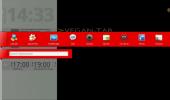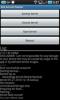Moborobo: Den mest omfattende Android & iOS-manager endnu [Review]
Når det kommer til officielle desktop management tools til smartphone platforme, ser iOS og Windows Phone 7 ud til at have en klar kant over Android - de har officielle applikationer til det formål. Uanset det faktum, at begge disse platforme har en temmelig lammende afhængighed af henholdsvis iTunes og Zune, får du et værktøj, hvor du nemt kan administrere alle aspekter af din smartphone, alt sammen fra en samlet grænseflade. Dette betyder dog ikke, at Android mangler, da Googles hjernebarn har flere store og dygtige tredjeparter smartphoneadministrationsværktøjer, der effektivt lader dig styre næsten alle aspekter af din enhed på tværs af næsten alle større desktop platforme. Vi har endda gennemgået nogle af dem over tid, som Android Manager WiFi, AirDroid og Droid Explorer, som alle leveres med deres egne unikke tilbud. Når det er sagt, er vi stadig nødt til at støde på noget så omfattende som Moborobo, uden tvivl den bedste alt-i-en Android-manager, der pakker en ganske stempel, når det kommer til forskellige funktioner.
Bortset fra traditionelle medier / filhåndtering og backup / gendannelsesfunktioner, integrerer applikationen komplet applikationskontrol, herunder installation, fjernelse og opdatering, tema contNrol til Mobo Launcher, adgang til et webgalleri til download af indhold som temaer, baggrunde og apps, komplet datastyring inklusive adgang til opkald, beskeder, opkaldslogger osv., evnen til at sende beskeder inden for selve softwaren og live streaming og skærmbilledeoptagelse til Android enheder. Fuldførelse af Moborobos allerede imponerende arsenal er dets evne til at integrere og håndtere iOS-enheder og endda overføre kontakter og hele beskedtråde fra en iOS-enhed til Android. Læs videre for detaljer.
Før vi begynder med vores detaljerede oversigt over Moborobo, lad os se på, hvad det vil kræve. Værktøjet understøtter et stort antal Android-enheder, herunder nogle af de obskure, og understøtter alle Android-versioner fra 1.5 ovenfor. Officiel støtte viser kun op til Gingerbread til alle enheder, men vi var i stand til at teste applikationen på Android 4.0.4 Ice Cream Sandwich, så det skulle ikke være et problem. Nogle funktioner (som installation af apps på SD-kort) kræver Android 2.2 (Froyo) eller nyere, så du muligvis ikke har adgang til dem, hvis du kører en lavere enhed. Atter andre kræver muligvis rodadgang (som tilslutning via WiFi i stedet for USB-kabel), men i hvilke specifikke områder ville det gøre nogen forskel, som vi ikke kan sige med sikkerhed, da vi ikke havde noget uudstyret udstyr til at teste Moborobo med. Du har også brug for Android SDK installeret og ADB konfigureret på dit skrivebord (læs mere om det her).
Tilslutning af din Android-enhed med Moborobo
Den første lancering af Moborobo bringer enhedens forbindelsesgrænseflade en gang forbi splashskærmen. Hvis du allerede har tilsluttet en eller flere enheder, vises de også her. Programmet understøtter to tilslutningsmetoder, USB og WiFi, og baseret på dit valg af tilstand, kan processen til tilslutning muligvis afvige lidt.

Bemærk:Hvis du er forvirret over iPhone i ovenstående skærmbillede, skal du bare hænge derinde, da vi snart vil forklare, hvor vidunderligt dette værktøj tilslutter din iOS-enhed med Android.
Så snart en understøttet enhed er forbundet med Moborobo via USB-kabel, registrerer programmet den nye forbindelse og begynder at installere drivere, der inkluderer en dæmon på selve telefonen / tabletten. Desktop-applikationen angiver det også gennem et generisk enhedsbillede. Husk, at du skal aktivere USB-fejlfinding på din Android til det.

Daemon på din telefon er meget vigtig, da det ikke kun muliggør USB-forbindelsen mellem pc og telefon, men også giver dig mulighed for at forbinde de to via WiFi, hvis du foretrækker at gå kabelfrit. Faktisk er det det eneste, du nogensinde har brug for for at starte dæmonen på din telefon, da den giver dig valideringskoden til WiFi-forbindelse. Demonen kræver rodadgang, så WiFi-forbindelse går ud af vinduet, hvis du arbejder med en ikke-skiftet enhed.

For WiFi-forbindelse skal du indtaste valideringskoden i enhedsforbindelsesvinduet i Moborobo og trykke på connect. Ellers skal du vælge en af de tilsluttede enheder og trykke på den respektive Forbinde for at komme til hovedstyringsgrænsefladen.
Moborobo-interface - Hjem
Den første ting, du vil bemærke ved grænsefladen, er, at den ser rigtig poleret ud, med et pænt layout og beroligende grafik. Den første skærm, der hilser brugeren til, er Hjem, der indeholder en masse generelle oplysninger om den tilsluttede enhed, som model, firmwareversion, resterende batteri, lageroplysninger (både internt og SD-kort), backup- og gendannelseskontroller, samt separate detaljer for kontakter, beskeder, apps, billeder, musik og videoer. På venstre side vises et billede af din enhed, den aktuelle skærmvisning af din telefon sammen med visse manipulationskontroller nedenunder, og muligheden for at skifte enheder, hvis du har flere tilsluttet. Den øverste del af grænsefladen består af 7 faner, der skifter mellem Hjem, Data, Apps, melodier, billeder, videoer og temaer. Skulle du have nogen kørende Moborobo-opgaver, kan de ses ved hjælp af knappen Opgaver mod højre til højre. Du kan få adgang til indstillinger ved hjælp af den lille pil ned for at minimere knappen.

Hvis din enhed er inkluderet på listen over understøttede, afspejler billedet til venstre nøjagtigt, hvilken telefon du bruger, da skærmbillede ovenfor viser Galaxy Nexus korrekt. Vi fandt imidlertid, at dette ikke altid var tilfældet, da Acer Iconia A500 tablet er angivet i understøttet liste, men det billede, det genererede, var det fra en generisk Android-enhed snarere end selve tabletten. Vi er dog ikke så interesseret i billedet, men hvad der ligger derunder.
Live skærmoptagelse
Det viste billede er ikke kun et statisk billede til din telefon - det afspejler uanset hvad telefonens skærm viser, også i realtid. Fra venstre til højre repræsenterer ikonerne funktioner såsom at tage et skærmbillede, indstillinger, opdatering, automatisk opdatering og fuld skærm. Funktionen for automatisk opdatering fik det, der interesserede os, da billedet blev ændret, så snart vi ændrede noget på selve enheden og opdaterede det i realtid. Par det sammen med fuldskærmsviseren, og du får en perfekt spejling af telefonens skærm for at vise verden, uanset hvad du demonstrerer.

I Indstillinger kan du vælge, om selve telefonen skal vises eller ej, opdatere modellens billede, indstille skærmrotation og beslutte, om skærmbillederne skal kopieres til udklipsholder eller gemmes i en mappe. Et interessant aspekt ved Moborobos skærmopsamling er, at som standard alle fangede skærme er der viser skærmbilledet på enheden (se nedenfor), en temmelig pæn og praktisk funktion til bloggere i særlig. Dette tjener dog som et dobbeltkantet sværd, da skærme, der er slået fast, vil have en lavere opløsning og kvalitet. Det kan slukkes i programmets indstillinger.

Den næste fane er Data, men vi kommer til det mod slutningen, da det indeholder det mest interessante træk ved Moborobo.
Filhåndtering & sikkerhedskopi / gendannelse
Hvilket Android-styringsværktøj kunne være komplet uden en filhåndtering? Tilsvarende er tilfældet med Moborobo. Softwaren pakker en fuldt funktionel filhåndtering med root-adgang (ville kræve en rodet enhed, men du vidste allerede det, ikke?). Det understøtter liste og flisevisning og giver dig mulighed for at downloade enhver fil eller mappe til din pc, uploade dem til din enhed, oprette nye mapper, søge efter filer og slette dem også. Som med hele suiten er interface så behagelig som det bliver. Det samlede antal mapper og filer i hver mappe vises sammen med hele trestrukturen på højre og venstre sidebjælker. En oversigt over den samlede hukommelsesstatus er allestedsnærværende i bunden af vinduet. Det er værd at nævne, at filhåndteringen starter som et separat vindue.

Backup- og gendannelseskonsollen er også tilgængelig fra fanen Hjem og er virkelig nem at betjene. Når du opretter en enhedskopi, kan du specificere, hvad der skal inkluderes mellem Kontakter, billeder, meddelelser, opkaldslogger, apps og deres Data. Du definerer en sikkerhedskopi (en standard er forudindstillet) og kan valgfrit tilføje en memo for at hjælpe dig med at minde om, hvad sikkerhedskopien handlede om. Standardnomenklatur for Moborobo gemmer sikkerhedskopier opkaldt efter datoen og klokkeslættet, da de blev oprettet.

Appadministration - Installer, slet, opdater & find apps
Sidepanelet til Moborobos app manager består af tre kategorier - Installerede apps, lokale apps og Webressourcer. Under Installerede apps finder du Bruger Apps, System Apps og App Updater (alt sammen temmelig selvforklarende), din pcs APK-bibliotek er tilgængeligt under lokale apps, mens webressourcer giver dig mulighed for at jage efter apps, der kan downloades, og angive en overflod af populære apps (dog på ingen måde alle).

App Manager giver dig mulighed for at installere og afinstallere apps (kun bruger apps), eksportere APK'er for enhver app, du muligvis har installeret på din enhed, og angive tilladelser for hver. Desuden kan du ændre installationsstien (intern hukommelse eller SD-kort - kun Froyo og derover) og endda eksportere appen sammen med dens data og skabe en komplet sikkerhedskopi. Webbiblioteket er temmelig begrænset, men hey - det er ikke fair at sammenligne det med dem som AppBrain eller Google Play.
Musik- og videostyring - Intet ekstraordinært, virkelig
I lighed med appstyring har både videoer og musik en sidefelt med tre kategorier hver, hvilket indebærer musik / videoer på Enhed, dem i Local PC Library (kun musik) og webressourcer (som er under opførelse som dette skrivning). Der er ingen klokker og fløjter her, da du bare kan tilføje eller fjerne medier fra din enhed.

Fanen Videoer tjekker for at se, om MoboPlay er installeret på din enhed, og tilbyder at installere hvis for bedre styring og afspilning af videoer. Det er tilfældet med et par af de andre faner, der også tilbyder installation af nogle produkter fra udviklerne af Moborobo for at forbedre brugen af din enhed.

Moborobo Image Manager - Pæn, pragtfuld og organiseret
Billedhåndtereren til Moborobo følger den samme protokoll i tre kategorier, men her er webressourcerne ikke kun funktionelle, men fulde af godt indhold til din enhed. Billederne fra enheden er opdelt i Kamera, Baggrunde og Galleri, som yderligere viser alle de mapper, der findes i din enheds hukommelse. Du kan anvende ethvert valgt billede som tapet ved at trykke på en knap ved hjælp af øverste bjælke og slette, fjerne og eksportere billeder. Gennem applikationer understøttes træk og slip.

Det Temaer fanen er en, du næppe finder anvendelse, medmindre du bruger Mobo Launcher. Det pakker et rigt galleri med temaer til virksomhedens egen launcher, som du alle kan hente ved hjælp af Moborobo og nemt anvende til din enhed.
Moborobo Data Management - mest kraftfulde vi har set på et skrivebordsværktøj
Vi kommer nu til fanen Data på Moborobo, der inkluderer en kontaktadministrator, et SMS / meddelelsesadministrationsværktøj og en opkaldslogger. Alle tre af dem er virkelig magtfulde i deres egen ret, og pakker næsten alle funktioner, du kan tænke på, herunder sende meddelelser fra selve applikationen, når enheden er tilsluttet.
Kontaktadministratoren viser enhedens kontakter efter Seneste, Alle, Ugrupperede, Foretrukne og Brugerdefineret, som viser de grupper, du måtte have oprettet. Den midterste rude viser alle kontakter alfabetisk, mens den rigtige er befolket med en kontakts data, når du vælger dem. Moborobo understøtter tilføjelse, sletning, import / eksport og sikkerhedskopiering / gendannelse af kontakter. Masser af felter tilbydes, når du tilføjer en kontakt, hvilket gør det virkelig let at manipulere din telefonbog, som du finder det passende.

Message Manager trækker alle SMS-data fra din enhed og viser tråde ved kontakt. Med hensyn til kategoriseringen får du Alle, ulæste og kladder, som er tilstrækkelig til at gennemsøge samtalerne på din Android-telefon. Et interessant aspekt ved SMS-styring er, at du kan eksportere og importere alle meddelelser som enten XML, TXT eller XLS og endda inkludere beskeder som en del af enhedens sikkerhedskopi. En fejl, som vi stød på her, var, at ALLE meddelelser altid eksporteres eller importeres, og der er ingen måde at selektiv sikkerhedskopiere individuelle tråde på trods af markeringsfelter ud for hver meddelelse.

Nævnte jeg, at du endda kan svare på meddelelser ved hjælp af Moborobo? Når du gør det, vil status på meddelelsen altid sige ”Send” på trods af det det bliver sendt, og du vil være i stand til at bekræfte, at hvis du opdaterer visningen for den pågældende tråd. All tråd i meddelelsesadministrator viser et antal samlede beskeder i tråden ud for modtagerens navn eller nummer.
iOS-integration - ikke kun en Google Fanboy
Mens Moborobo er en komplet Android-administrationssuite til din pc, går den godt sammen med iOS. Programmet understøtter ikke kun forbindelse til en iOS-enhed (vi testede en iPhone 4S og iPad 2), men viser også komplet info om enheden og tilbyder endda komplet datastyring til Apples platform.
Før vi går videre med iOS-aspektet, skal du være opmærksom på, at Moborobo kræver iOS-drev på din maskine, der følger med iTunes. Hvis du tilslutter en iOS-enhed med Moborobo uden at have iTunes installeret på din pc, vil den automatisk downloade og installere det nævnte program. Vær opmærksom på, hvis du er allergisk over for alle ting "jeg".

Du vil bemærke subtile forskelle i iOS-administrationen, der tilbydes af Moborobo sammenlignet med Android-modstykker. For det første understøtter iOS-enheder ikke automatisk opdatering af skærmen, som vi nævnte i Android, og mens du kan tage skærmbilleder ligesom tidligere, skal du manuelt opdatere skærmen, før den afspejler den aktuelle skærm på din iPhone. Andre oplysninger, der vises på hjemmekonsollen inkluderer lignende data, f.eks. Kontakter, Meddelelser osv., Samt din enheds navn og firmwareversion. En filhåndtering og sikkerhedskopi / gendannelsesværktøj er også tilgængelig her, men med subtile forskelle.

Tag f.eks. Filhåndteringen. For en jailbroken enhed tilbyder den komplet filsystemadgang og understøtter også overførsel af filer. Her findes et panel med hurtig adgang, der giver hurtig adgang til bestemte områder på din enhed, såsom mappen Dokumenter, Baggrunde, Fotos, iBooks osv. Det opretter også en Flash Drive-mappe, hvor du kan placere alle de ønskede data, svarende til et almindeligt flashdrev.
Backup-konsol er også lidt anderledes for iPhone, hvor du kan oprette en sikkerhedskopi, men den vil kun omfatte kontakter, meddelelser og opkaldslogger. Vi tvivler på, om du nogensinde ville bruge det i nærværelse af iTunes, men det er der, bare i tilfælde af.

Det er værd at nævne, at iPhone-forbindelse kun understøttes via USB-kabel, da der ikke kan køres nogen WiFi-dæmon på iOS lige nu.
Overfør kontakter og SMS-meddelelser fra iPhone til Android
For iPhone og iPad tilbyder Moborobo lige nu Data styring, udvide til kontakter, opkaldslogger og meddelelser. Resten af funktionerne er under konstruktion. En interessant funktion i denne henseende er applikationens evne til at overføre kontakter og hele beskedtråde fra iPhone til Android. Hvordan dette opnås er temmelig enkelt. Vi nævnte tidligere, at Moborobo giver dig mulighed for at eksportere SMS-tråde og kontakter i forskellige formater. Processen til at overføre disse indebærer at eksportere dem fra den ene enhed og importere dem til den anden.
For at starte, skal du først forbinde din iPhone med Moborobo, gå til Data fanen og vælg Import & eksport> Eksportér alle> Eksportér som .xml. Gem XML'en på et praktisk sted.

Applikationen vil tage nogen tid at generere XML og kan endda mislykkes en gang, hvorfra du bliver nødt til at genstarte hele processen. Når XML er genereret, skal du skifte til din ønskede Android-enhed.

Når din Android er tilsluttet, skal du gå tilbage til Data fanen, og vælg denne gang Import & eksport> Import> Import fra pc mulighed.

Naviger til den XML, du oprettede tidligere, og vælg den. Det tager et stykke tid at indlæse og importere alle meddelelser (afhængigt af hvor mange du har i sikkerhedskopi), og når den er afsluttet, får du alle din iPhone SMS-tråde, ved kontakt, importeret til din Android. Det er så enkelt!

En lignende proces kan bruges til Kontakter, og du kan endda oprette nye kontakter på iOS-enheder såvel som Android. Det er værd at påpege, at Moborobo endnu ikke tilbyder meddelelsesstyring til iPad.
Afsluttende ord
Det opsummerer temmelig vores detaljerede gennemgang af Moborobo Desktop Android-administrationssuite. Applikationen er uden tvivl den mest omfattende Android-manager, som jeg har set hidtil. Mængden af muligheder, der tilbydes, kombineret med det polerede og elegante interface gør det til et must have for alle Android-ejere og endnu mere for dem, der ligesom mig spiller med både Android og iOS på samme tid. Med det sagt er det ikke som om det er uden nogen mangler. Det største problem, som jeg stod overfor med dette værktøj, er den manglende stabilitet. Det styrtede et par gange under testning, og hos andre krævede det, at det blev lanceret igen bare for at registrere de tilsluttede enheder korrekt. Efter min erfaring skal du have det godt, så længe du bruger en enkelt enhed på én gang, men hvis du forsøger at oprette forbindelse til mere end en på samme tid, skal du være tålmodig!
Moborobo er et vidunderligt værktøj, der indeholder et stort potentiale, og pakker det op. Programmet kan bruge nogle funktionsforbedringer og stabilitetsopgraderinger, men selv i sin nuværende form og med det funktionssæt, det bringer til bordet, skal du prøve det. Det fås på japansk og engelsk og blev testet i Windows 7 Ultimate 64-bit udgave. Brugte enheder var Galaxy Nexus (ICS 4.0.4), Nexus S (ICS 4.0.3), iPhone 4S (iOS 5.0.1), iPad 2 (iOS 5.1) og Acer Iconia Tab A500 (ICS 4.0.3).
Download Moborobo
Download Moborobo Daemon (til WiFi-forbindelse)
Søge
Seneste Indlæg
Installer Notion Ink Adam Launcher på Viewsonic G Tablet
NI Adam Launcher Installer Alpha - kodenavnet ADAMa - giver dig mul...
Sikkerhedskopiering, gendannelse og flash Samsung Galaxy S Kernel med SGS Kernel Flasher
SGS Kernel Flasher er en lille Android-app, der giver dig mulighed ...
Installer CyanogenMod Froyo på Samsung Galaxy Spica i5700
Der er nogle gode nyheder for CyanogenMod Custom ROM fans, der vent...